MATLAB Copilot を使用してコードを説明する
MATLAB® Copilot により、MATLAB デスクトップ環境に特化した、生成 AI を活用した機能が提供されます。MATLAB Copilot を使用すると、コードをよりよく理解できるようになります。たとえば、Copilot にコードやエラー メッセージの説明を依頼したり、Copilot とチャットして説明を得たりすることができます。Copilot の回答は、MathWorks® ドキュメンテーションのドメイン固有の資料により強化されています。
エディターでコードを説明する
エディターまたはライブ エディター内の選択したコードについて Copilot に説明を依頼することができます。ファイル内のコードの一部を強調表示し、MATLAB ツールストリップの [エディター] タブまたは [ライブ エディター] タブで [Copilot] 、 [コードの説明] を選択します。または、強調表示されたコードで右クリックし、コンテキスト メニューから [Copilot] 、 [コードの説明] を選択します。Copilot チャット パネルで、強調表示されたコードについて Copilot が説明します。

コマンド ウィンドウでコードを説明する
コマンド ウィンドウで選択したコードについて Copilot に説明を依頼することもできます。コマンド ウィンドウでコード行を強調表示します。既に実行したコード行も強調表示できます。次に、強調表示されたコードで右クリックし、コンテキスト メニューから [Copilot] 、 [コードの説明] を選択します。Copilot チャット パネルで、強調表示されたコードについて Copilot が説明します。
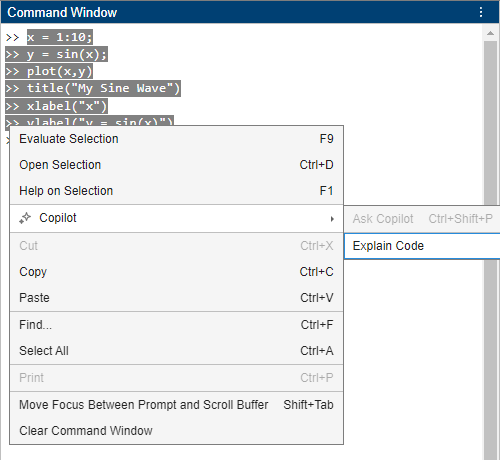
エラーの説明
MATLAB でコードを書いているときに、エディター、ライブ エディター、またはコマンド ウィンドウでエラーが発生することがあります。これらのエラーについて Copilot に説明を依頼することができます。
エラーの説明を得るには、エラーが発生したときに表示される [エラーの説明] ボタンをクリックします。Copilot が Copilot チャット パネルでエラーについて説明します。通常、回答には説明とトラブルシューティングの推奨事項が提供されます。具体的な回答は、発生したエラーの種類によって異なります。
エディターまたはコマンド ウィンドウでコードを操作しているときは、[エラーの説明] ボタンがコマンド ウィンドウに表示されます。ライブ エディターで操作しているときは、[エラーの説明] がライブ エディターに表示されます。

Copilot とチャットする
また、Copilot と直接チャットして質問することにより、コードやエラー メッセージをより深く理解することもできます。たとえば、コード ブロックを表示している Web ページなどの別の情報源から MATLAB コードをコピーするとします。次に、そのコードを Copilot チャット パネルの Ask Copilot テキスト ボックスに直接貼り付けて、Copilot に説明を依頼することができます。
Copilot により説明が生成されたら、次のようなフォローアップ プロンプトの質問をすることができます。
Help me understand the code in the previous promptAdd comments to the code to make it more readable